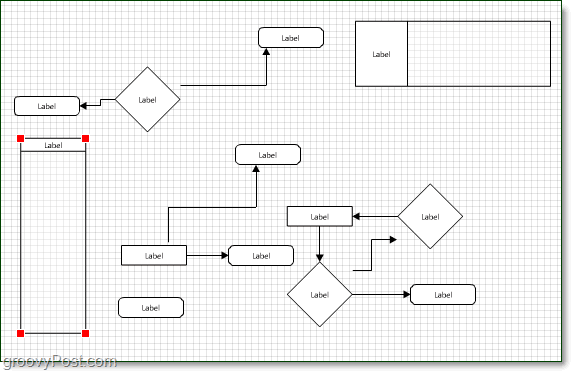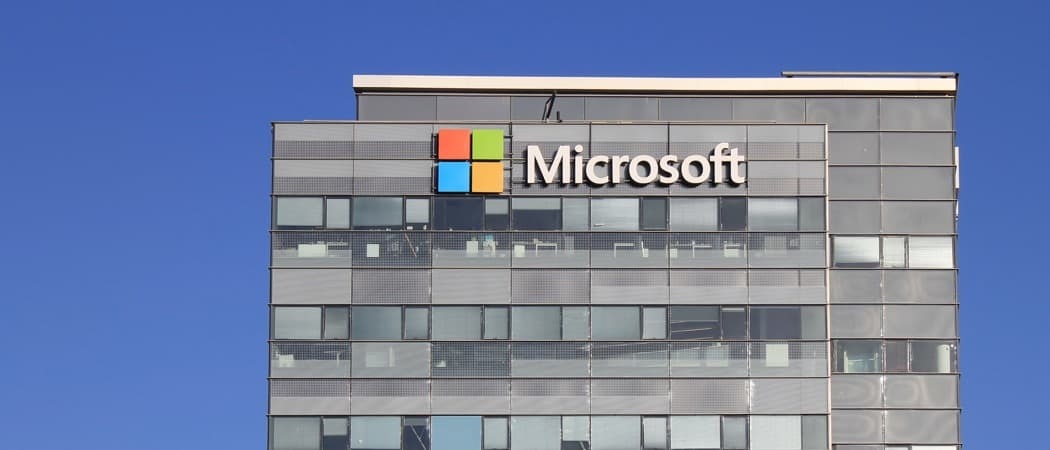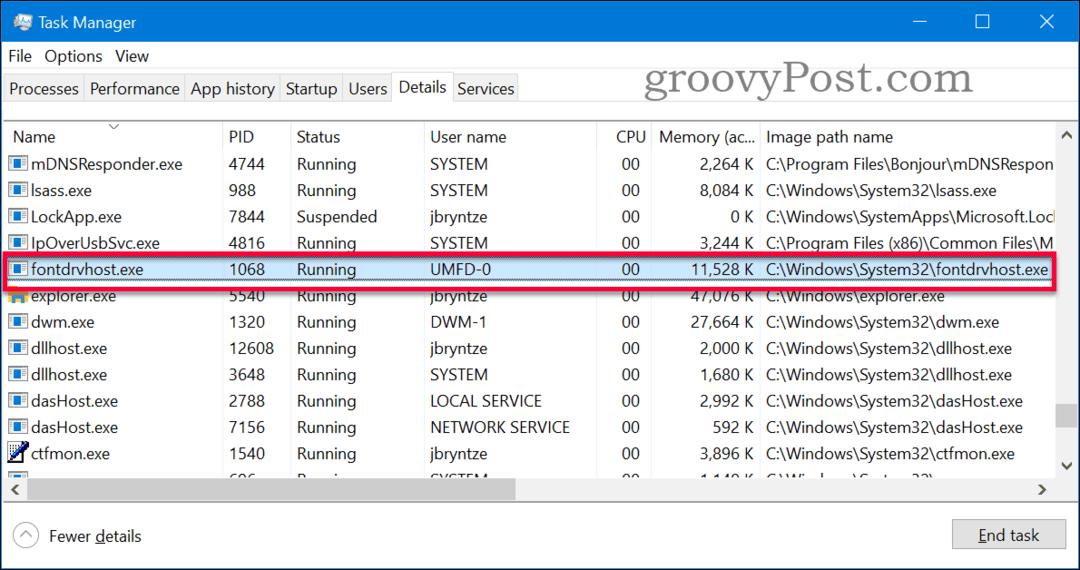Comment créer des diagrammes et des organigrammes à l'aide de beaux graphiques
Freeware / / March 18, 2020
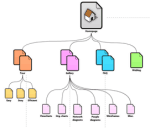 Lorsque vous avez besoin d'expliquer comment quelque chose fonctionne, il n'y a parfois pas de meilleur outil qu'un organigramme bien conçu. Auparavant, nous avons discuté comment créer des organigrammes dans Microsoft Word, mais cette fois, nous allons jeter un œil à une application Web unique qui peut faire la même chose, peut-être même mieux. Lovely Charts est facile à utiliser et, surtout, gratuit!
Lorsque vous avez besoin d'expliquer comment quelque chose fonctionne, il n'y a parfois pas de meilleur outil qu'un organigramme bien conçu. Auparavant, nous avons discuté comment créer des organigrammes dans Microsoft Word, mais cette fois, nous allons jeter un œil à une application Web unique qui peut faire la même chose, peut-être même mieux. Lovely Charts est facile à utiliser et, surtout, gratuit!
À l'aide de Lovely Charts, vous pouvez créer des diagrammes groovy et des organigrammes qui semblent professionnels. Si vous vous souvenez avoir créé des organigrammes dans Word et d'autres programmes, c'était lent et un peu lourd. Lovely Charts est complètement le contraire. Personnellement, je surnommerais l'application web "Graphiques faciles"Car il est si facile à utiliser et n'importe qui peut créer un diagramme décent en moins de 2 minutes. Vous trouverez ci-dessous un exemple de graphique de Lovely Charts.
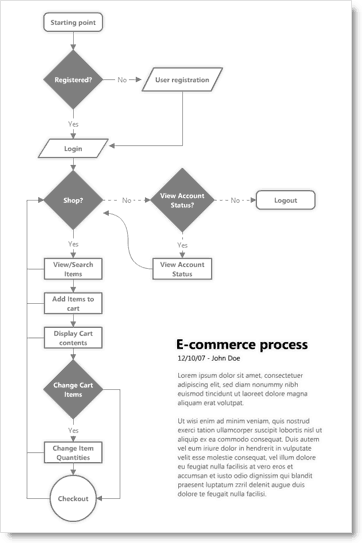
Tu as l'air bien? Commençons par l'utiliser!
Comment obtenir un compte gratuit Lovely Charts
1. Ouvert votre navigateur Web et Visitehttp://lovelycharts.com. Pour utiliser Lovey Charts, vous devez d'abord S'inscrire un compte gratuit.
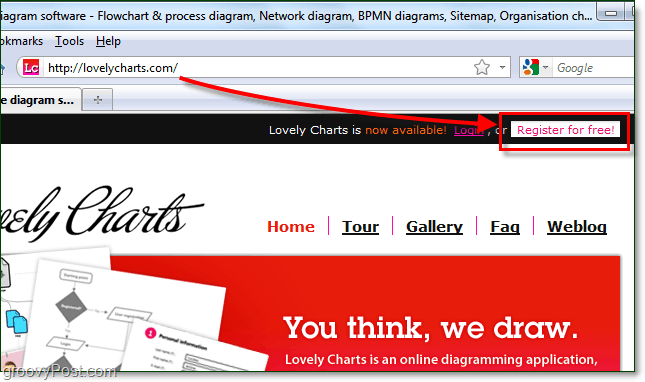
2. La fenêtre de connexion devrait apparaître, Cliquez sur100% gratuit Essayez-le maintenant! au fond.

3. Sur l'écran suivant Type dans un Nom d'utilisateur, Adresse e-mail valable, et mot de passe. Utilisez votre réel ou adresse e-mail jetable Pour activer votre compte.
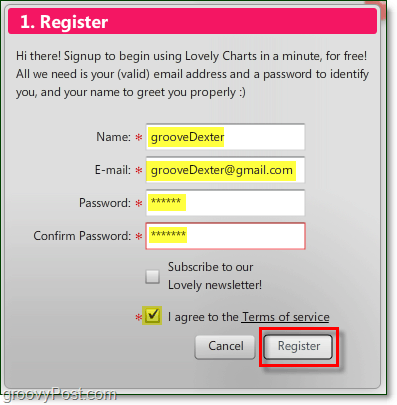
4. Un e-mail d'activation doit se trouver dans votre boîte e-mail; allez-y et ouvrez-le et Copie le Code de confirmation. Gardez les beaux graphiques ouverts pendant que vous consultez vos e-mails, car nous y reviendrons dans une seconde.
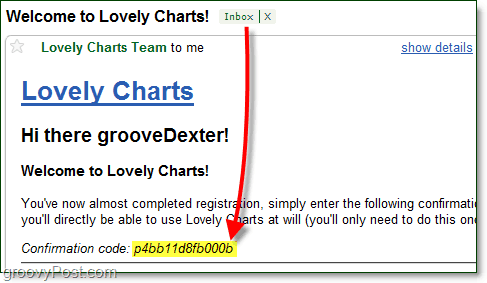
5. Pâte le code de confirmation de votre e-mail de confirmation dans la boîte du site Lovely Charts.
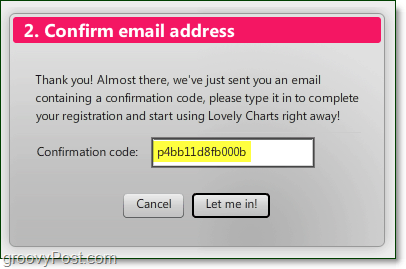
Bravo, vous avez maintenant un compte! Commençons par créer des graphiques groovy.
Utilisation de jolis graphiques
6. Lorsque vous commencez à utiliser Lovely Charts, vous verrez l'écran de bienvenue. À partir de là, vous pouvez sélectionner le type de diagramme que vous souhaitez créer, mais quel que soit votre clic, Lovely Charts ira dans la même fenêtre.
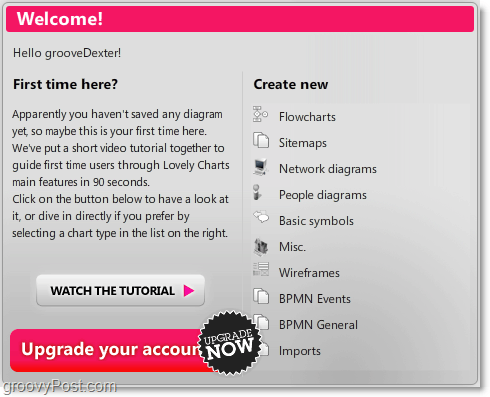
7. Chaque type de diagramme utilise le même espace de travail, juste un outil différent de la barre latérale gauche. Vous pouvez mélanger des objets de différentes catégories de diagrammes autant que vous le souhaitez, et il y a beaucoup de choix, alors amusez-vous à trouver vos favoris.
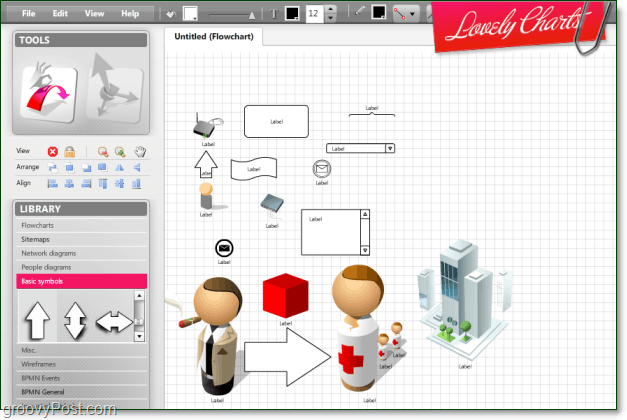
8. Une fois que vous avez trouvé les objets que vous aimez, vous pouvez gagner du temps lors de la création et de la connexion en utilisant le Créer et connecteroutil.
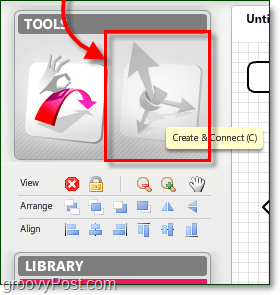
9. À l'aide de l'outil Créer et connecter, vous pouvez connecter des objets dans votre espace de travail en les faisant glisser l'un sur l'autre.
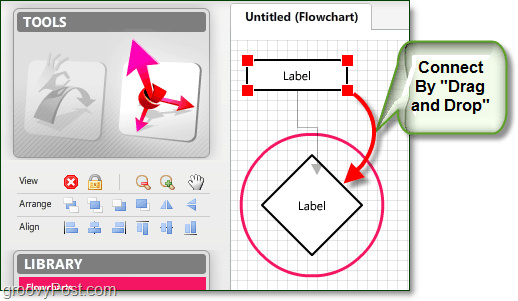
10. Avec le même outil, vous pouvez créer des objets entièrement nouveaux de la même forme en faisant glisser un objet sur un espace ouvert. Notez que cela connectera automatiquement les objets que vous créez!
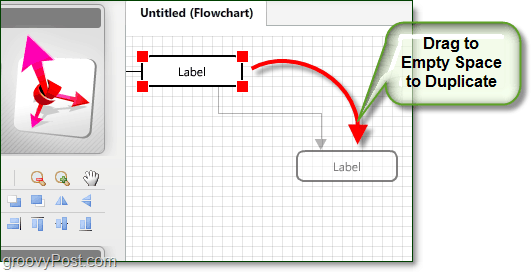
C'est tout ce qu'on peut en dire! Amusez-vous à créer des organigrammes et des diagrammes librement et efficacement.